Si vous comptez réutiliser un modèle modifié ou un modèle que vous avez construit vous-même pour d'autres projets au futur, vous pouvez les enregistrer sous un code unique dans la bibliothèque des modèles. A chaque occasion, vous pouvez alors le restaurer de la bibliothèque des modèles. Faites ainsi:
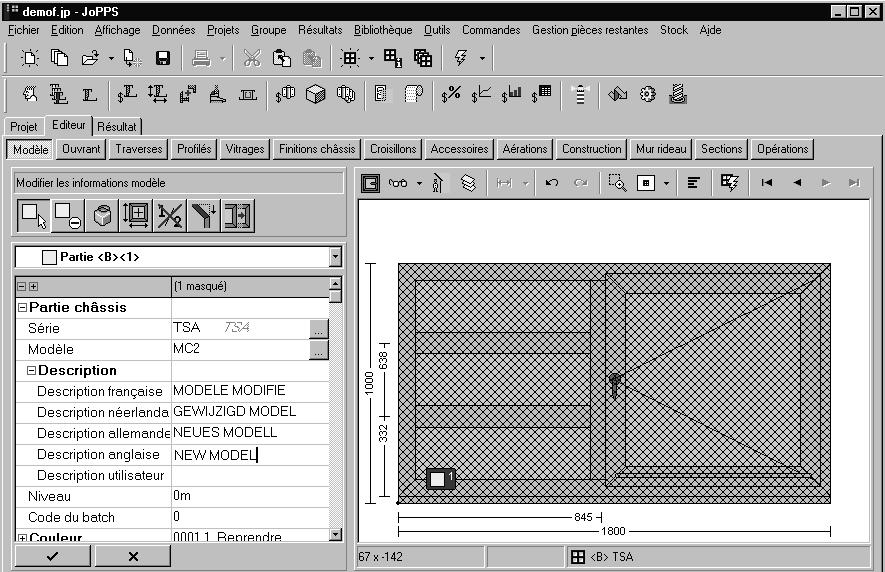
- Cliquez la palette (l'entrée) "Modèle".
- Cliquez l'icône "Modifier les informations modèle", puis cliquez le modèle dans le dessin. Le modèle sera hachuré et son code, sa description et ses caractéristiques apparaîssent à gauche
- Définissez dans le champ 'Modèle' un code unique sous lequel le modèle doit être enregistré dans la bibliothèque, ex. MC2.
- Cliquez + à côté de 'Description' et définissez la description de modèle convenante. Ces descriptions seront également enregistrées dans la bibliothèque.
- Cliquez la touche droite de la souris dans la partie de l'écran où se trouve le dessin. Le menu autonome suivant apparaî:
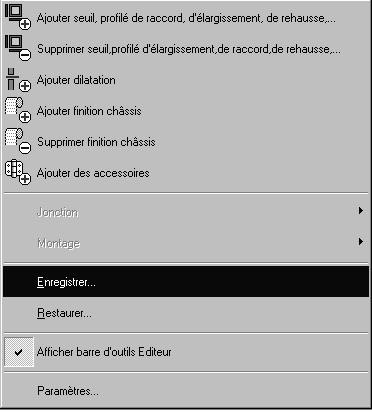
- Sélectionnez l'option "Enregistrer" dans le menu autonome.
 Vous pouvez également sélectionner cette option "Enregistrer" via le menu principal "Bibliothèque".
Vous pouvez également sélectionner cette option "Enregistrer" via le menu principal "Bibliothèque".
Vous arrivez dans l'écran "Enregistrer modèle":
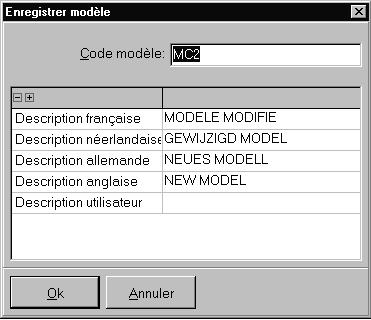
Le code et la description du modèle, comme vous les avez définis, sont entrés. Vous pouvez encore les modifier, si nécessaire.
- Cliquez OK pour confirmer. Vous arriverez automatiquement dans la bibliothèque des modèles, où vous pouvez vérifier si le modèle en question y a bien été enregistré sous le code accordé et la description définie:
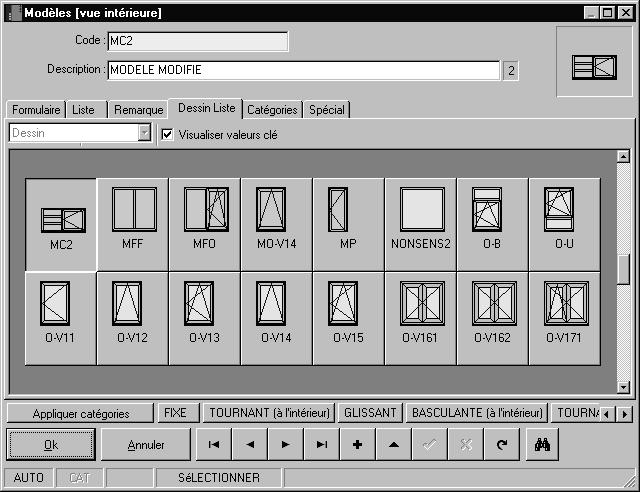
Attention!!
Si le code que vous avez défini pour le modèle à enregistrer existe déjà dans la bibliothèque, l'avertissement suivant apparaîtra:
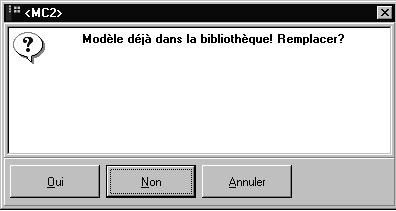
Cliquez OUI si le modèle antérieurement défini sous ce code peut être remplacé par le "nouveau" modèle. Le modèle original sera alors perdu.
Cliquez NON si le modèle antérieurement défini sous ce code ne peut pas être remplacé. Vous retournerez à l'écran "Enregistrer modèle" où vous devez définir un autre code unique dans le champ "Code modèle" pour le "nouveau" modèle en question.
NOTEZ:
Pour le modèle en question, la série proposée sera par défaut celle dans laquelle le modèle a été établi dans le projet. Si le modèle convient également à d'autres séries, allez au tab Formulaire et entrez ces autres séries dans le champ "Modèle convient pour les séries suivantes". Les différentes séries doivent être séparées l'une de l'autre par des virgules.
Si vous utilisez les catégories définies dans la bibliothèque pour faciliter la recherche d'un modèle, il faut définir la (les) catégorie(s) à laquelle appartient le nouveau modèle dans le tab Catégorie.